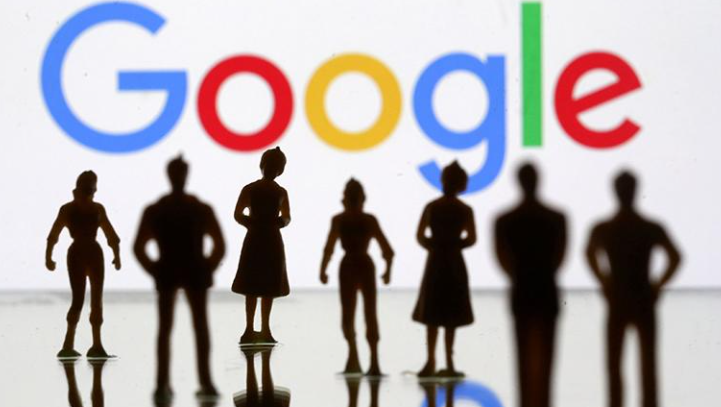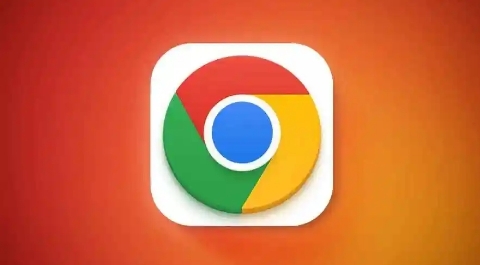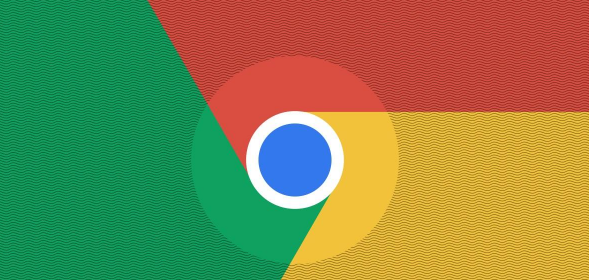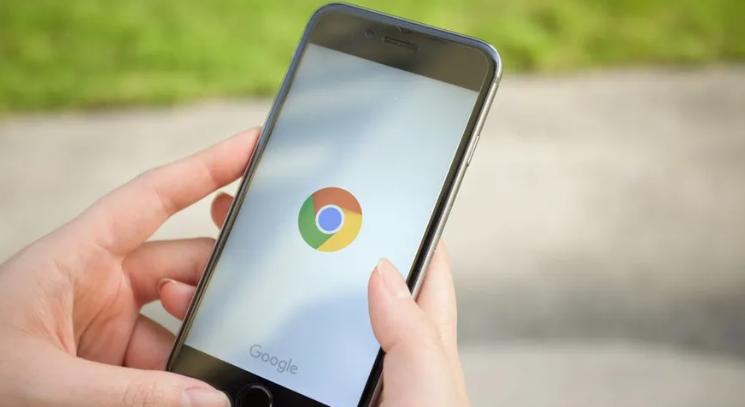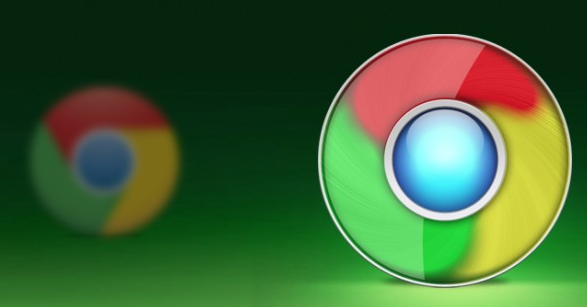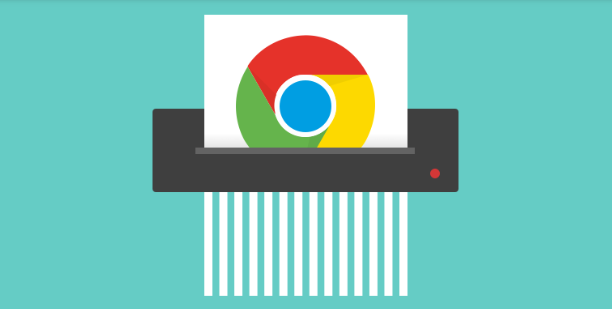详情介绍

1. 关闭自动保存密码功能
- 打开Chrome→点击右上角三个点图标→选择“设置”→在左侧菜单中点击“自动填充”→进入“密码”选项→找到“提示保存密码”开关→将其关闭。此时输入密码时不再弹出保存提示。
2. 删除已保存的密码
- 在“密码”管理页面→点击“已保存的密码”→找到需删除的网站→点击右侧三个点图标→选择“移除”→确认删除。此操作仅清除当前设备的本地记录。
3. 同步或退出账号处理
- 若使用Google账号同步密码→进入“设置”中的“同步和Google服务”→关闭“同步密码”选项→避免多设备间保留数据。
- 直接退出账号→点击右上角头像→选择“退出”→本地密码数据将不再与云端同步。
4. 检查扩展程序干扰
- 进入`chrome://extensions/`页面→禁用所有扩展→重新测试是否仍提示保存密码。部分工具(如密码管理类扩展)可能强制触发保存逻辑。
5. 重置浏览器设置
- 按`Win+R`键→输入`chrome://settings/reset`→选择“将设置还原为原始默认设置”→确认重置。此操作会关闭所有自定义功能(包括自动保存密码)。
请注意,由于篇幅限制,上述内容可能无法涵盖所有可能的解决方案。如果问题仍然存在,建议进一步搜索相关论坛或联系技术支持以获取更专业的帮助。